Ne laissez pas un crash informatique effacer vos fichiers importants ! Même avec la meilleure technologie à notre disposition, la perte de données peut arriver à n’importe qui. Le rétablissement peut être coûteux et ne pas toujours réussir. La sauvegarde de nos fichiers est souvent oubliée avec nos vies bien remplies. Ne risquez pas de tout perdre – faites de la sauvegarde des données une priorité dès aujourd'hui !
Alors, connaissez-vous la Journée mondiale de la sauvegarde ? Sinon, découvrons-le !
Partie 1 : Histoire de la Journée mondiale de la sauvegarde
L'événement a débuté sous le nom de Mois mondial de la sauvegarde et a ensuite été rebaptisé Journée mondiale de la sauvegarde. Cette célébration annuelle a été lancée parun fabricant de disques durs, Maxtor. La Journée mondiale de la sauvegarde est désormais célébrée chaque année le 31 mars. Cela nous rappelle de faire plusieurs copies de nos trésors numériques ou de risquer de tous les perdre à jamais.
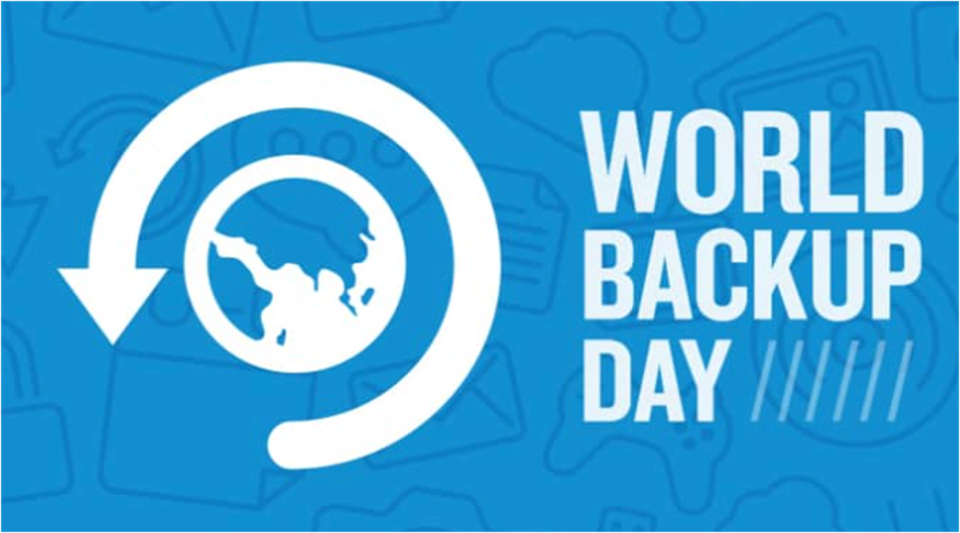
Le but de la journée de sauvegarde est aussi d’inculquer de meilleures pratiques en ligne et technologiques.
Cela nous arrive à tous : cette photo ou vidéo inestimable qui a été prise n’existe plus. Tout le monde avait des disques durs cassés, des ordinateurs piratés, des téléphones erratiques ou tout autre problème qui effaçait des données irréversibles.
La Journée mondiale de la sauvegarde tombe le jour du poisson d'avril, ce qui est le moment idéal. Les farceurs et les pirates sont connus pour faire des farces à des personnes sans méfiance, il vaut donc mieux prévenir que guérir.
Pour la première fois en 2011, la fête a été observée. Puis cela a évolué jusqu'à ce jour où nous ne dirons plus : « nous le sauvegarderons demain ».
Partie 2 : Comment sauvegarder vos données en toute sécurité ?
1. Sauvegardez sur un disque dur externe
Les disques externes sont disponibles en deux variétés : les disques durs (disques durs) et les SSD (disques SSD). Les disques durs sont considérés comme une technologie héritée, ce qui signifie qu'ils sont beaucoup plus anciens et moins chers que les SSD. Les disques SSD ont des vitesses de copie beaucoup plus rapides et sont généralement portables, ce qui en fait la meilleure option, mais ils sont considérablement plus chers.

Pour sauvegarder des données importantes avec un disque externe, il y a plusieurs méthodes. Vous pouvez y parvenir en :
Utilisation du logiciel de sauvegarde intégré sur votre ordinateur : la plupart des ordinateurs sont équipés d'un logiciel qui sauvegarde automatiquement vos fichiers sur un périphérique de stockage externe. Connectez simplement le disque externe à votre ordinateur et le logiciel fera le reste. Pour créer des sauvegardes automatiques, les ordinateurs Apple, par exemple, utilisent Time Machines.
Usage d'un programme de sauvegarde tiers : vous pouvez utiliser un programme de sauvegarde tiers si vous ne voulez pas utiliser le logiciel de sauvegarde intégré à votre ordinateur. Ces programmes peuvent parfois être plus rapides et plus efficaces Parce qu’ils utilisent des logiciels cloud.
Le transfert manuel de données prend plus de temps, mais si vous ne voulez pas utiliser de logiciel de sauvegarde, c'est une option viable.
Assurez-vous qu'il est compatible avec votre ordinateur quand vous achetez un disque dur externe. Pour sauvegarder l’intégralité de votre système d’exploitation, assurez-vous aussi qu’il dispose de suffisamment d’espace de stockage. Vous devez aussi sélectionner un lecteur uniquement pour les sauvegardes de données et un lecteur séparé pour une utilisation quotidienne.
2. Sauvegardez dans Cloud Drive
Le stockage cloud est un excellent moyen de créer des sauvegardes en tant que type de média en ligne, . Pour stocker des fichiers, des photos et d'autres types de données, ce service peut être utilisé. Le stockage cloud peut être utilisé comme sauvegarde principale ou secondaire. Moyennant un forfait mensuel, un service de stockage cloud vous fournira une certaine quantité d'espace sur ses serveurs. Pour stocker des sauvegardes, cet espace peut ensuite être utilisé.
Pour garantir la sécurité de vos données lorsqu'elles sont stockées dans le cloud, la plupart des fournisseurs proposent des services de cryptage. Tout ordinateur ou appareil mobile doté d’une connexion Internet peut accéder à votre sauvegarde cloud.
Le stockage dans le cloud simplifie la restauration de vos données si quelque chose arrive à votre ordinateur ou à votre téléphone. Des services de stockage cloud tels que Google Drive, iCloud, Dropbox, Backblaze, iDrive et Microsoft OneDrive sont disponibles.

Le stockage dans le cloud présente plusieurs avantages significatifs par rapport aux autres méthodes de sauvegarde de données, notamment :
Simple et pratique : la sauvegarde de vos données sur le cloud est simple et rapide. Vous pouvez le faire de n’importe où et aucun équipement ou logiciel spécial n’est requis.
Le stockage dans le cloud est un moyen sûr et sécurisé de stocker vos données : vos données sont stockées sur des serveurs physiquement et logiquement sécurisés, et elles sont cryptées pendant leur transit.
Le stockage cloud est très peu coûteux : comparé à l’achat et à la maintenance de votre infrastructure de stockage, il est peu coûteux.
Évolutif : pour répondre à vos besoins en données à mesure qu'ils augmentent, vous pouvez facilement faire évoluer votre stockage cloud.
3. Sauvegardez à l'aide d'un logiciel
Vous pouvez faire usage d'un logiciel de sauvegarde pour sauvegarder vos données. En planifiant des sauvegardes régulières et en stockant les fichiers de sauvegarde dans un emplacement sécurisé, vous pouvez le faire en cryptant vos fichiers. Les logiciels de sauvegarde sont un excellent moyen de sauvegarder vos données en cas de panne informatique ou de vol.
La perte de données est un événement stressant qui affecte la majorité des personnes qui mènent une vie numérique. Il y a plusieurs scénarios dans lesquels vous pouvez involontairement supprimer des fichiers ou vider la corbeille de votre PC.
Vous pouvez récupérer les fichiers perdus et les données formatées de votre disque dur en panne à l'aide d'un logiciel de récupération de données tel que UBackit. C'est un logiciel de récupération de données sur disque dur qui vous permet la récupération facile de vos seules copies de données importantes. Vous pouvez récupérer des documents, des fichiers de devoirs, des photos, des vidéos, etc. précieuses, qui ont été perdus dans votre stockage interne et externe.
Comment sauvegarder vos fichiers et dossiers ?
Wondershare UBackit offre un moyen simple de sauvegarder des fichiers et des dossiers spécifiques sur un PC. Tous les autres périphériques de stockage, comme un disque dur externe, un SSD, une clé USB, une carte mémoire, etc., peuvent être sauvegardés. Les utilisateurs doivent suivre trois étapes simples pour sauvegarder leurs fichiers.
Étape 1 Choisissez les fichiers/dossiers à sauvegarder.
Après l'installation, exécutez Wondershare UBackit. Sélectionnez la fonctionnalité "Sauvegarde de fichiers" en cliquant sur le bouton "Créer".

Affichez le stockage de votre système et choisissez une partition dans la barre latérale. Vous pouvez parcourir son stockage et sélectionner les dossiers ou fichiers à sauvegarder. en faisant un double-clic sur le panneau de droite.

Pour obtenir des résultats instantanés, utilisez l'option de recherche de niveau supérieur et saisissez des mots-clés pertinents si vous recherchez des fichiers spécifiques.
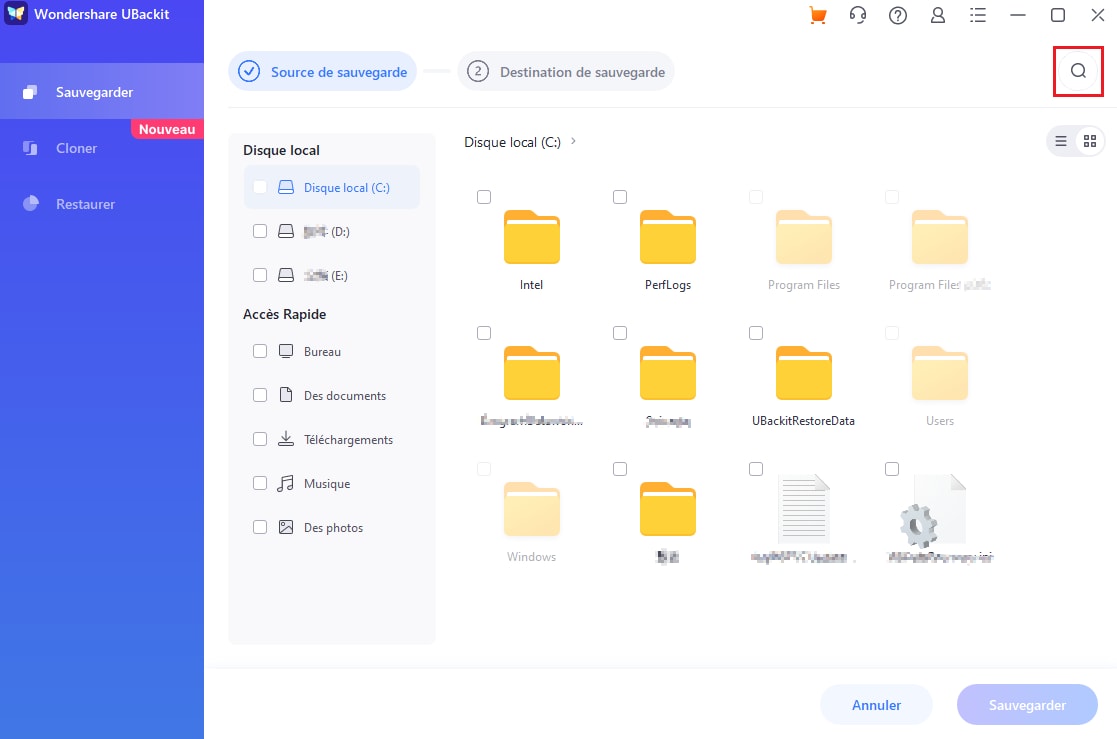
UBackit a aussi d'un filtre intégré que vous pouvez utiliser pour filtrer les résultats en fonction de différents types de données. Comme les images, l’audio, les vidéos, les documents, les programmes, etc.
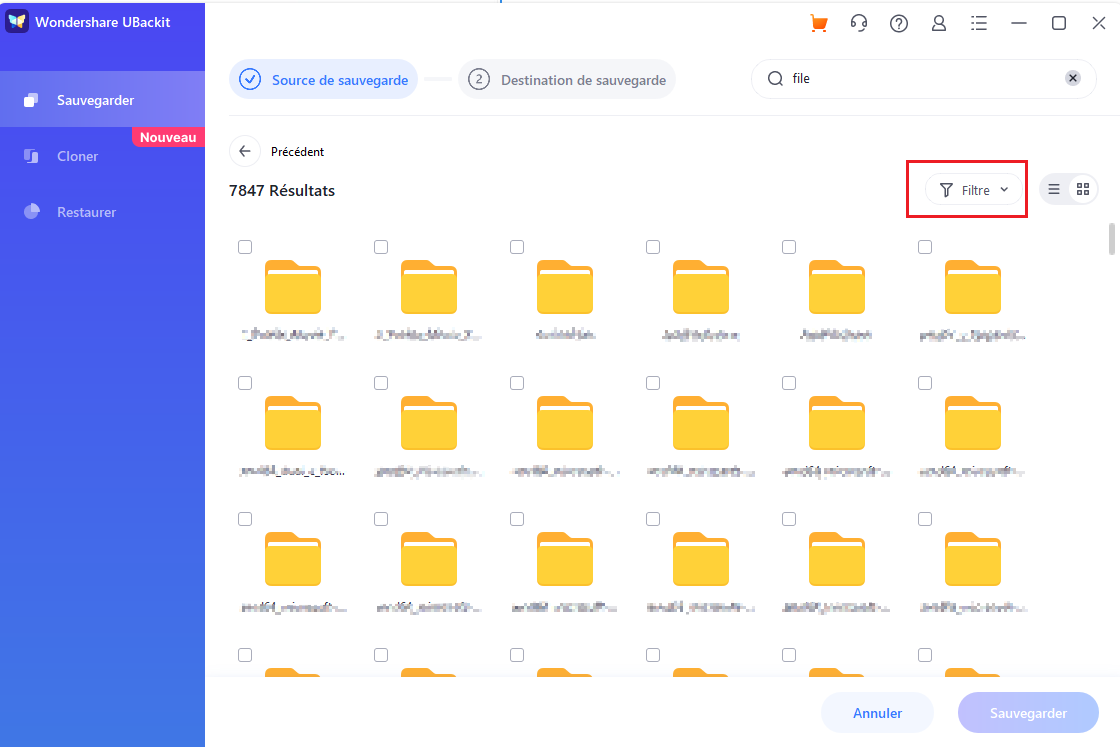
Étape 2 Sélectionnez un emplacement de sauvegarde.
Après la sélectionn des fichiers/dossiers sur votre PC, l'application vous demandera de choisir un emplacement de destination pour la sauvegarde. Vous pouvez choisir n’importe quel lecteur interne ou une source externe sur lequel sauvegarder la sauvegarde.
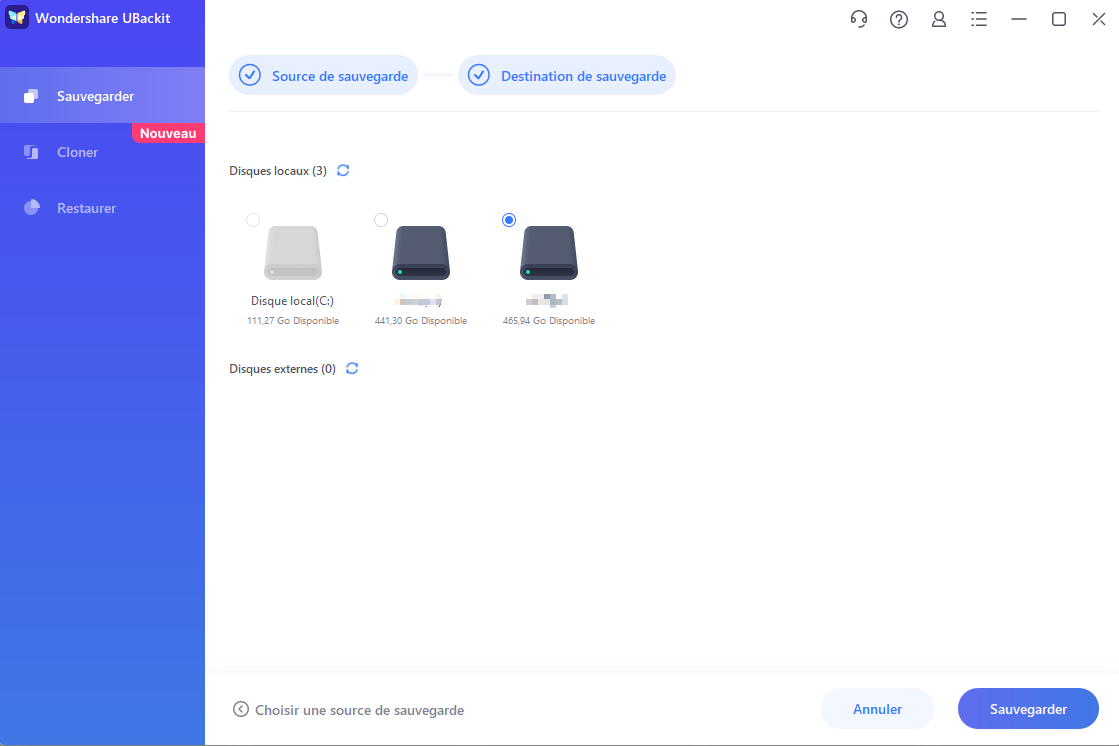
Étape 3 Démarrez le processus de sauvegarde.
Cliquez simplement sur le bouton "Sauvegarder" et attendez qu'UBackit commence à sauvegarder vos données à l'emplacement spécifié. Sur l'écran, l'application affichera l'état du processus de sauvegarde.
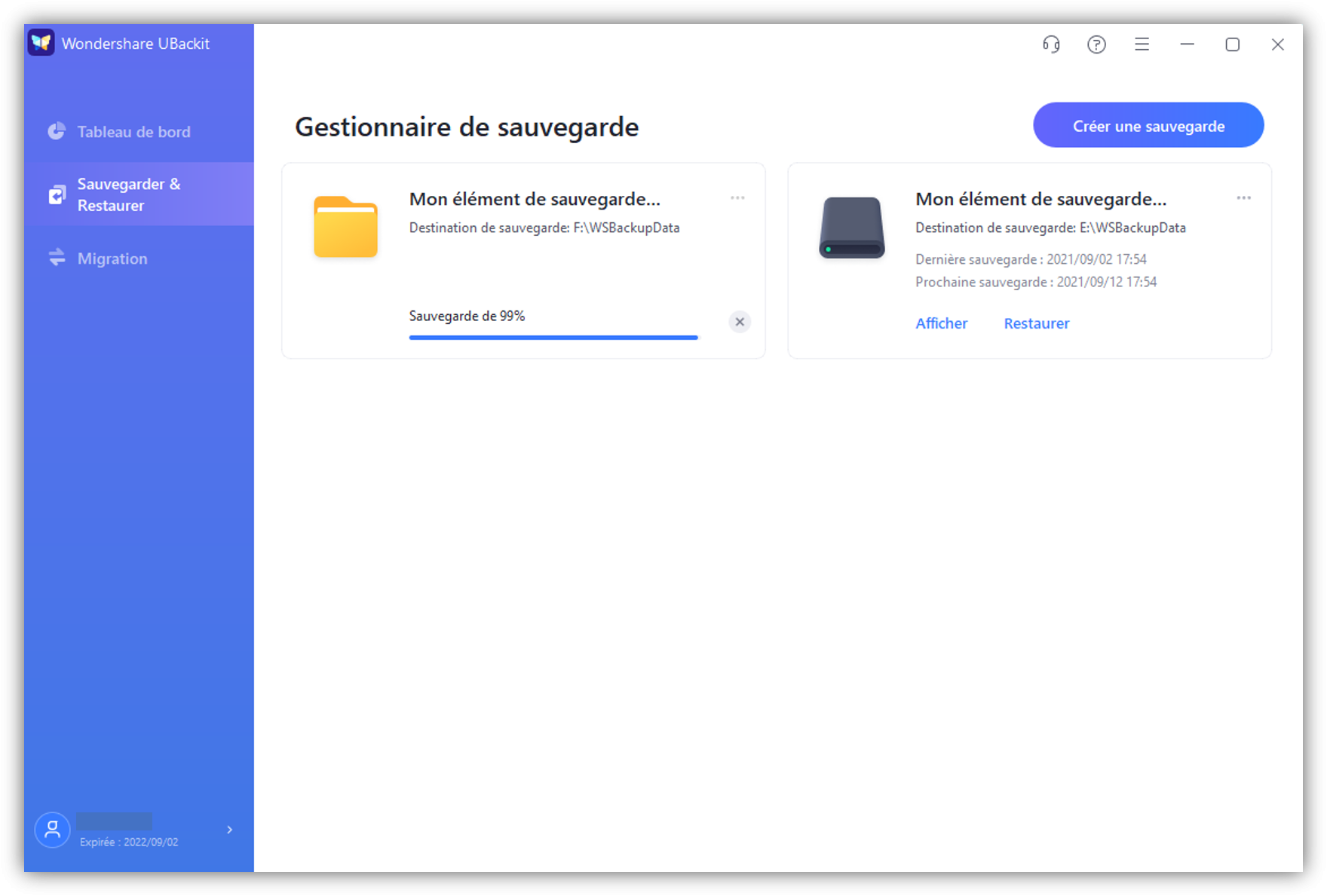
L'application vous avertira quand le processus de sauvegarde sera terminé et vous pourrez ensuite afficher ou restaurer vos données à l'aide d'UBackit. Pour commencer une nouvelle sauvegarde, cliquez sur le bouton "Créer un nouveau" dans le coin supérieur droit.
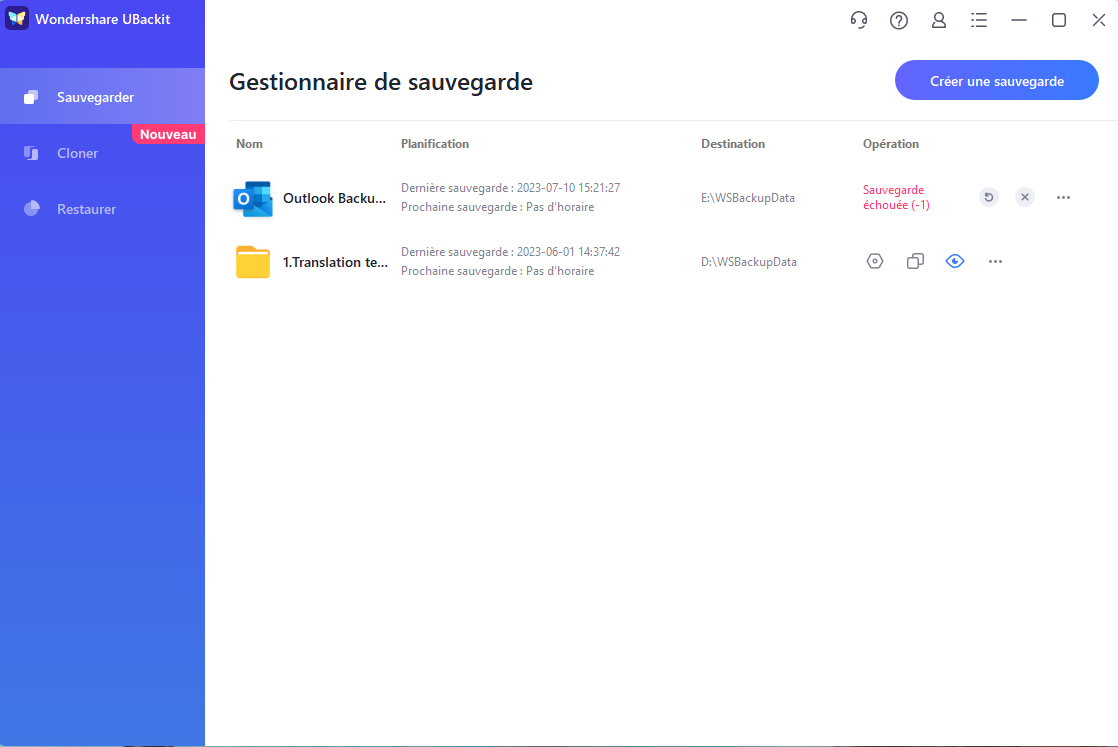
En plus, sur l'élément de sauvegarde, vous verrez trois options :
Timetable
Définissez une sauvegarde quotidienne/hebdomadaire/mensuelle/continue. Pour plus d'informations, sélectionnez « Définir la sauvegarde automatique » dans la barre latérale gauche.
Attendre
Le dossier/fichier/disque sauvegardé sera mis à jour vers l'état le plus récent en sélectionnant cette option.
Voir
Vous pouvez ouvrir le dossier ou le disque sauvegardé en utilisant l'option « Afficher » afin d'inspecter les fichiers/dossiers qui y sont stockés. Ensuite, vous pouvez prévisualiser et restaurer les fichiers/dossiers souhaités.
Partie 3 : Comment restaurer les fichiers perdus ou cassés ?
Partie 3 : Comment restaurer les fichiers perdus ou cassés ? Il y a de fortes chances que ce fichier soit corrompu si tel est le cas. Lorsqu'un fichier est corrompu, un message d'erreur apparaît indiquant que le fichier est corrompu et ne peut pas l'ouvrir.
"Le fichier est corrompu et ne peut pas être ouvert" ou "Le fichier ou le répertoire est corrompu et illisible" peut être le message. Beaucoup de gens s'inquiètent lorsqu'elles voient ce message d'erreur parce qu'elles pensent que le fichier est irrécupérable. La bonne nouvelle est qu’il y a beaucoup de méthodes pour récupérer des fichiers corrompus.
Cas 1 : le fichier est cassé
Les fichiers corrompus peuvent être de tout type, incluant les fichiers Word, Excel, PDF, images, vidéos, audio et système Windows. Quand cela se produit, vous recevrez un message d'erreur indiquant quelque chose comme : "Le fichier est corrompu et ne peut pas être ouvert" ou "Le fichier ou le répertoire est corrompu et illisible". Un autre message que vous remarquerez est : "[nom du fichier] contenait un contenu illisible, selon Word. Voulez-vous récupérer les informations contenues dans ce document ?"
Ces erreurs se produisent lorsque vous essayez d'ouvrir le fichier ou quand vous l'ouvrez à partir d'une application.
Correctif 1 : utilisez le logiciel de réparation de fichiers Repairit
Wondershare Repairit peut vous aider à réparer vos fichiers si vos fichiers sont corrompus et que vous ne parvenez pas à ouvrir le fichier.
Fonctionnnalités
Voici quelques fonctionnalités de Wondershare Repairit.
- Se charge des principaux types de fichiers
- Interface conviviale
- Option d'aperçu
- Le traitement par lots
- Bon taux de réussite
- Mises à jour automatiques
- Disponibilité de la plateforme
Types de fichiers pris en charge
Wondershare Repairit se charge de différents types de fichiers répertoriés ci-dessous :
Vidéos : MOV, MP4, M2TS, MKV, MTS, 3GP, AVI, FLV, MXF, KLV, INSV, M4V, WMV, MPEG et ASF.
Photos : JPEG, PNG, JPG, CR3, CR2, NEF, NRW, RAF, DNG, ARW, GPR, TIF, TIFF, CRW, GIF, SR2, ORF.
Fichiers : Word, Excel, Powerpoint, PDF.
Audio : mp3, m4a, flac, aac, wav.
Un guide étape par étape pour réparer vos fichiers
Étape 1 Chargez vos fichiers pour les réparer.
Sélectionnez les fichiers que vous souhaitez réparer et téléchargez-les sur Repairit. Allez dans « Réparation de fichiers » et cliquez sur « Ajouter » pour ajouter les fichiers.
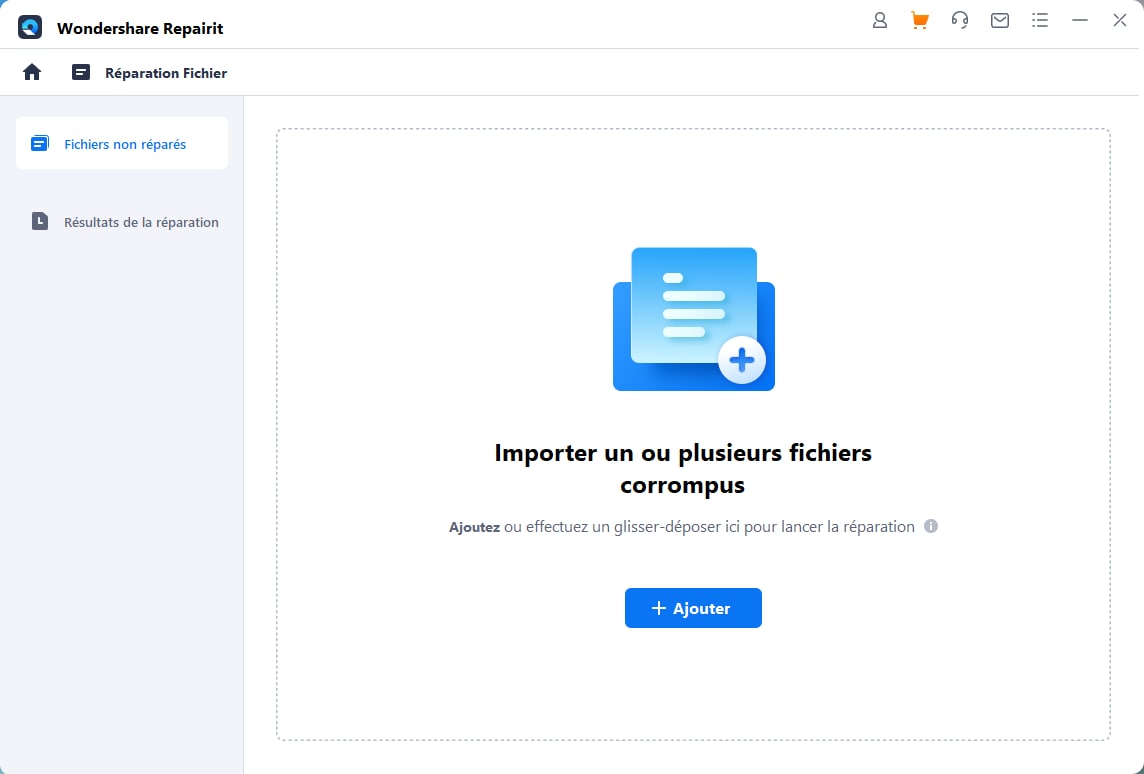
L'application se charge et affiche la progression à mesure que vous sélectionnez des fichiers sur votre système.
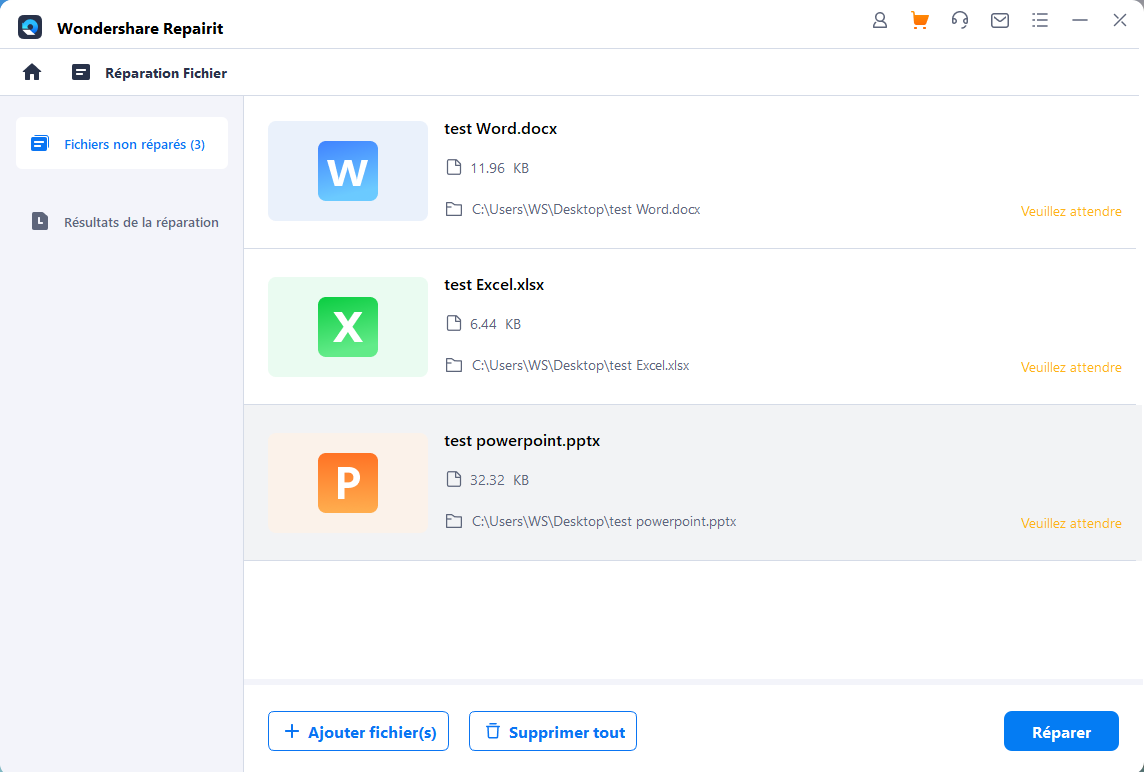
Étape 2 Commencez à réparer le processus.
Après le chargement de vos fichiers sur Repairit, cliquez sur "Réparer" en bas pour commencer.
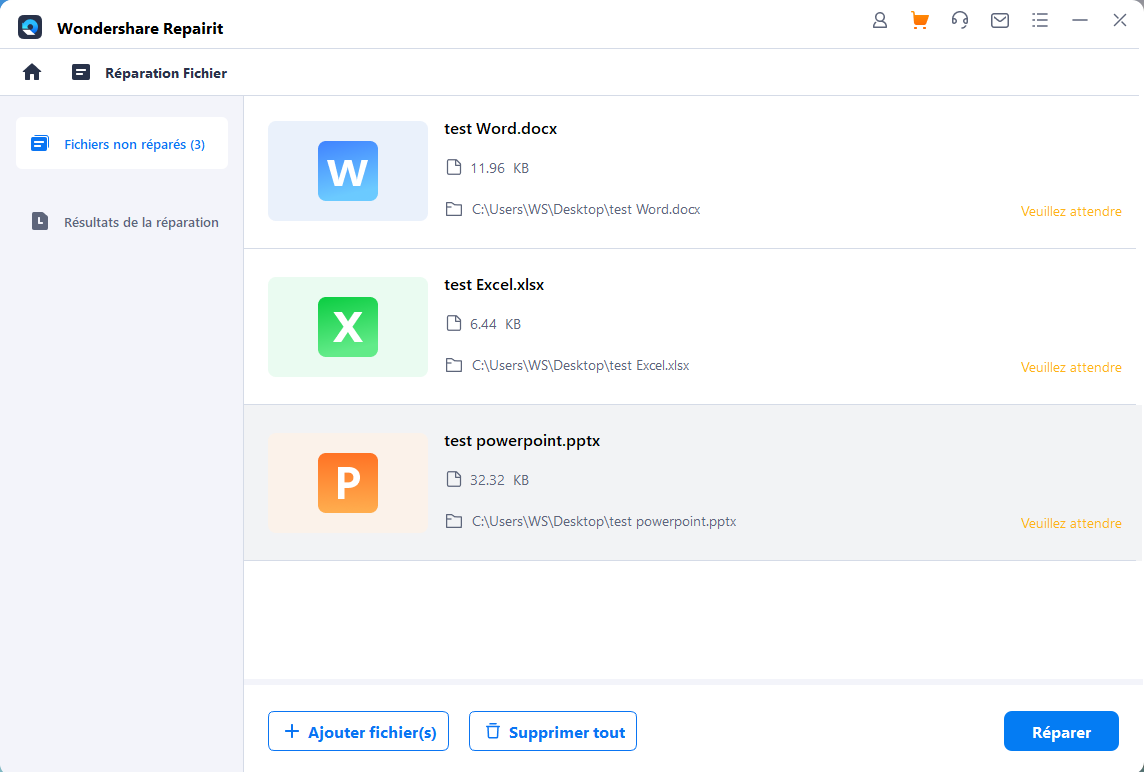
Étape 3 : prévisualise les résultats et sauvegardez-les.
Cliquez sur le bouton "Aperçu" à côté de l'icône de n'importe quel fichier Quand le processus de réparation est terminé.
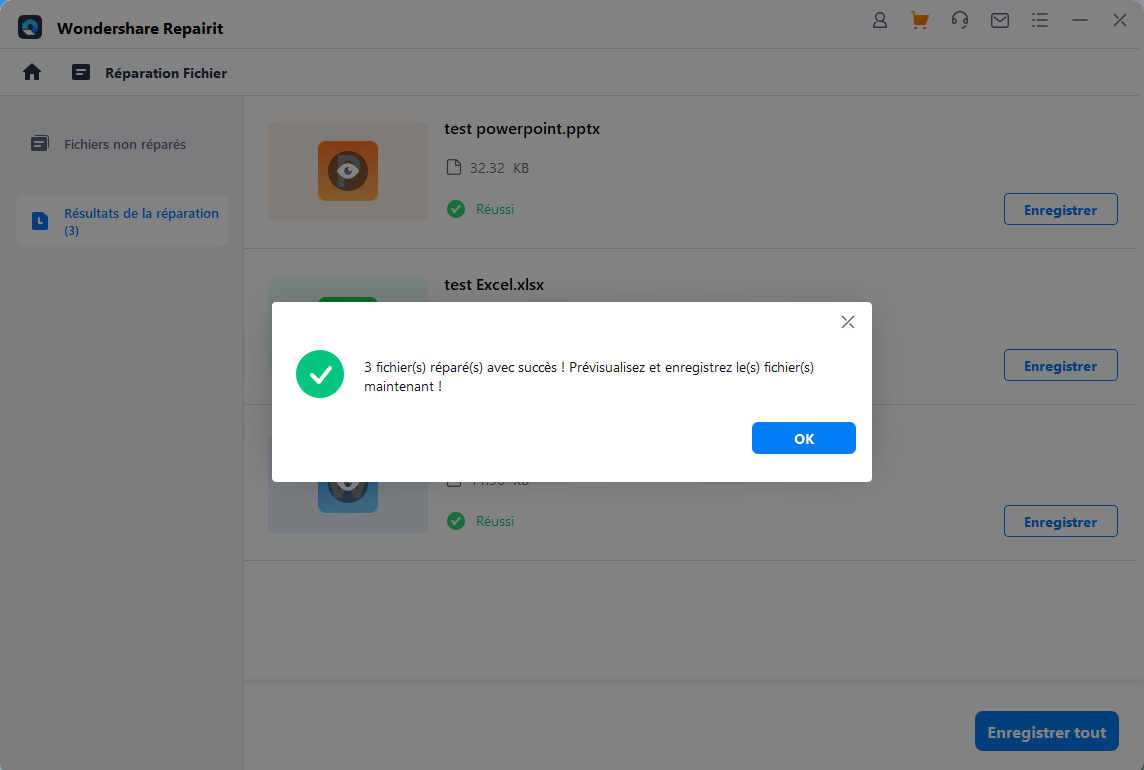
Avant de sauvegarder un document, vous pouvez ensuite inspecter les résultats du processus de réparation.
Cas 2 : le fichier est perdu
Pour découvrir que vous avez supprimé des fichiers et des documents importants, Vous pouvez formater votre disque par accident. Cela peut se produire lorsqu'un disque ou un lecteur tombe en panne et que votre ordinateur vous demande de formater le lecteur. Pour découvrir que tous les fichiers ont été perdus, ceci est fait uniquement.
Correctif 2 : utilisez le programme de récupération de données Recoverit
Il arrive parfois que des personnes suppriment nos fichiers sans le savoir. Wondershare Recoverit peut être votre solution pour récupérer toutes vos données perdues si vous avez rencontré le même problème.
Fonctionnalités
- Récupération de données gratuite
- Se charge d'un grand nombre de fichiers
- Processus de récupération le plus simple
- Récupération vidéo avancée
- Récupération de données à partir de divers supports
- Prévisualisez les fichiers avant de les récupérer
- Réparez les vidéos corrompues
- Récupération après incident
Types de fichiers pris en charge
Documents : DOC/DOCX, XLS/XLSX, PPT/PPTX, PDF, CWK, HTML/HTM, INDD, EPS, etc.
Image : JPG, TIFF/TIF, PEF, PNG, BMP, GIF, PSD, CRW, CR2, NEF, ORF, RAF, SR2, ARW, MRW, DCR, WMF, DNG, ERF, RAW, etc.
Vidéo : AVI, MOV, MP4, M4V, 3GP, 3G2, WMV, ASF, FLV, SWF, MPG, RM/RMVB, etc.
Audio : AIF/AIFF, M4A, MP3, WAV, WMA, MID/MIDI, OGG, AAC, MOD, etc.
E-mail : PST, DBX, EMLX, etc.
Archives : ZIP, RAR, SIT, etc.
Un guide étape par étape pour réparer vos fichiers
Étape 1 Sélectionnez un emplacement.
Pour démarrer la récupération des données, allez à Wondershare Recoverit et sélectionnez un emplacement.

Étape 2 Analysez votre appareil.
Pour retrouver vos fichiers perdus ou supprimés, scannez le stockage. Vous pouvez démarrer le processus de récupération une fois que vous voyez les fichiers.
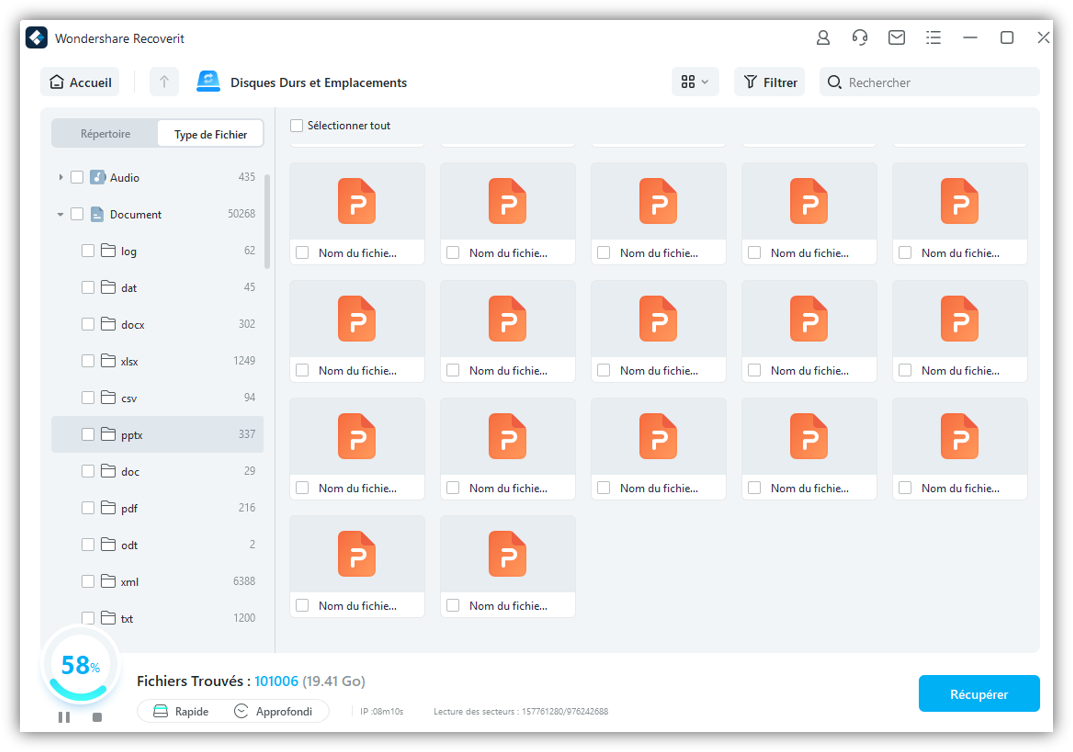
Étape 3 : récupérez vos données.
Vous pouvez les prévisualiser et les sauvegarder dans votre système, une fois les fichiers ou les données récupérés.

Astuces bonus : comment éviter la perte de données au cours du travail quotidien ?
Il y a beaucoup d'outils disponibles pour protéger une entreprise ou un particulier contre la perte de ses données. La perte de données peut avoir un impact financier sur votre entreprise, et la récupération des données prendra du temps et de l'argent.
En plus de la simple perte, il y a aussi un risque que les données soient volées ou corrompues. Cela pourrait entraîner la fuite d’informations très sensibles sur vos clients ou employés.
Prévenir la perte de données est essentiel à la viabilité à long terme d'une entreprise, et disposer de systèmes en place est essentiel. Pour éviter la perte de données pour vous et votre entreprise, voici cinq astuces.
- Débarrassez-vous des données sensibles
- Utilisez un logiciel de protection des données
- Utilisez la protection par mot de passe
- Utilisez une protection contre les logiciels malveillants
- Créez une sauvegarde hors site
Conclusion
Vous devez connaître l'histoire de la Journée mondiale de la sauvegarde et la date à laquelle elle est célébrée. La sauvegarde quotidienne de vos données est une bonne chose à faire. Il sauvegarde non seulement vos données, mais vous y donne aussi accès à tout moment. Vous pouvez utiliser UBackIt si vous voulez sauvegarder vos données. Il peut vous aider à sauvegarder vos fichiers de données.
Il arrive parfois que vos fichiers soient perdus ou supprimés. Wondershare Repairit et Wondershare Recoverit peuvent vous aider à récupérer vos fichiers dans de tels cas.
 100% sécurité pour le téléchargement gratuit
100% sécurité pour le téléchargement gratuit

